תקן את Forza Horizon 4 לא מופעל ב-Windows 10
Miscellanea / / August 19, 2022

Forza Horizon 4 הוא אחד המשחקים הטובים ביותר בכוח, מהירות ומכוניות! כשאתה מנסה ליהנות מהמשחק הזה במחשב שלך, אתה עלול להיתקל בבעיות מסוימות כמו Forza Horizon 4 בעיית אי-השקה. אם משחק המירוצים המפורסם הזה מטריד אותך בהשקה, עליך לנקוט בצעדים הדרושים כדי לפתור בעיות במשחק, אחרת המשחק עלול לקרוס במחשב שלך. אם אתה מתמודד עם אותה בעיה במחשב האישי שלך, מדריך זה יעזור לך לתקן בעיה של Forza Horizon 4 שלא נפתח. אז, המשך לקרוא!
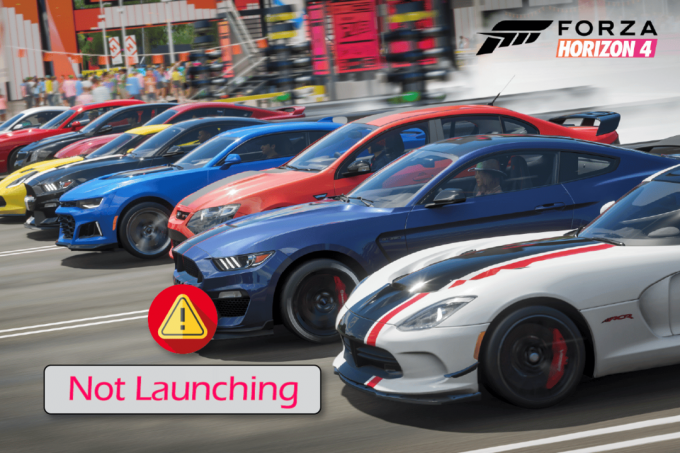
תוכן
- כיצד לתקן את Forza Horizon 4 שאינו מופעל ב-Windows 10
- שיטה 1: שיטות פתרון בעיות בסיסיות
- שיטה 2: הפעל את פותר הבעיות של Windows Store Apps
- שיטה 3: מחק את המטמון של Windows Store
- שיטה 4: הגדר את הגדרות התאריך והשעה הנכונות
- שיטה 5: שינוי עדיפות תהליך
- שיטה 6: אימות תקינות קבצי המשחק (ב-Steam)
- שיטה 7: עדכון או החזרת מנהלי התקנים גרפיים
- שיטה 8: התקן מחדש מנהלי התקנים גרפיים
- שיטה 9: אפס את Microsoft Store
- שיטה 10: רישום מחדש את Microsoft Store
- שיטה 11: תיקון C++ ניתן להפצה מחדש
- שיטה 12: התקן מחדש את Microsoft Visual C++
- שיטה 13: התקן מחדש את DirectX
- שיטה 14: התקן מחדש את Forza Horizon (FH4)
כיצד לתקן את Forza Horizon 4 שאינו מופעל ב-Windows 10
אין סיבה ספציפית שגורמת ל-Forza Horizon 4 לא לפתוח בעיה. עם זאת, ניתחנו מספר דוחות מקוונים ופלטפורמות דיון ופרטנו את הגורמים האפשריים שגורמים לבעיה במחשב Windows 10 שלך.
- דרישות המערכת למשחק אינן מתקיימות.
- תוכנת רקע כלשהי חוסמת את המשחק.
- אינך משתמש בזכויות מנהל עבור המשחק כדי להפעיל אותו בצורה פונקציונלית.
- המטמון המושחת של Windows Store מונע את פתיחת המשחק.
- הגדרות תאריך ושעה לא מתאימות.
- המשחק לא מוגדר בעדיפות גבוהה מדי ולמחשב שלך יש ביצועים גבוהים בהגדרות Power.
- מנהלי ההתקן הגרפיים במחשב שלך אינם תואמים.
- תוכנית אנטי-וירוס או חומת אש במחשב שלך מונעת את ההשקה הרגילה של המשחק.
- חבילות Microsoft Visual C++ אינן בגרסה העדכנית ביותר.
להלן כמה שיטות יעילות לפתרון בעיות שיעזרו לך לתקן את הבעיה של Forza Horizon 4 לא יופעל במחשב Windows 10 שלך.
שיטה 1: שיטות פתרון בעיות בסיסיות
עקוב אחר השיטות הבסיסיות הנתונות כדי לתקן בעיית Forza Horizon 4 ללא פתיחה.
1א. בדוק את דרישות המערכת
מספר משתמשים דיווחו כי Forza Horizon 4 אינו משיק את Windows 10 מתרחש במחשב האישי שלך כאשר המשחק אינו עומד בדרישות המערכת. לפני הורדת אפליקציה/משחק כלשהו במכשיר שלך, ודא שהמחשב שלך עומד בדרישות המינימום של האפליקציה. כדי לדעת את דרישות המינימום של כל אפליקציה, עליך לבדוק את האתר הרשמי שלה. עליך לבדוק שלושה היבטים של דרישות: כרטיס גרפי, DirectX ודרישות מערכת.
להלן הדרישות של המחשב האישי שלך כצפוי על ידי Forza Horizon 4.
דרישות מינימום:
- מעבד: Intel i3-4170 @ 3.7Ghz או Intel i5 750 @ 2.67Ghz
- מהירות מעבד: מידע
- RAM: 8 ג'יגה-בייט
- מערכת הפעלה: Windows 10 גרסה 15063.0 ומעלה
- כרטיס מסך: NVidia 650TI או NVidia GT 740 או AMD R7 250x
- PIXEL SHADER: 5.0
- SHADER קודקוד: 5.0
- זיכרון RAM ייעודי לווידאו: 2 GB
דרישות מומלצות:
- מעבד: Intel i7-3820 @ 3.6Ghz
- מהירות מעבד: מידע
- RAM: 12 GB
- מערכת הפעלה: Windows 10 גרסה 15063.0 ומעלה
- כרטיס מסך: NVidia GTX 970 או NVidia GTX 1060 3GB או AMD R9 290x או AMD RX 470
- PIXEL SHADER: 5.1
- SHADER קודקוד: 5.1
- זיכרון RAM ייעודי לווידאו: 4 גיגה בייט
שלב א': בדוק את דרישות המערכת
1. הקש על מקשי Windows + I יחד כדי לפתוח הגדרות Windows.
2. עכשיו, לחץ על מערכת.
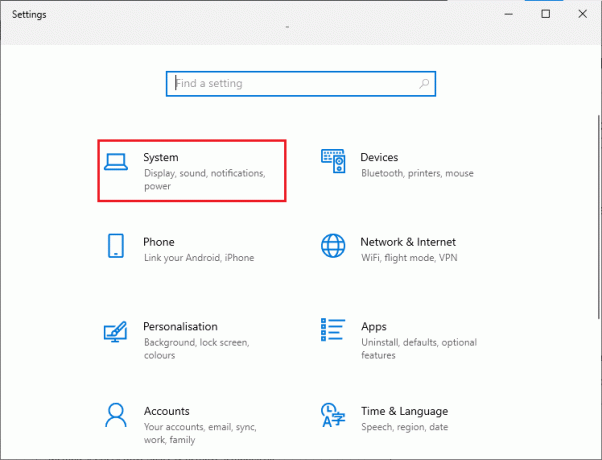
3. כעת, בחלונית השמאלית, לחץ על על אודות, ואז אתה יכול לבדוק את מפרטי המכשיר כפי שמוצג במסך הימני.
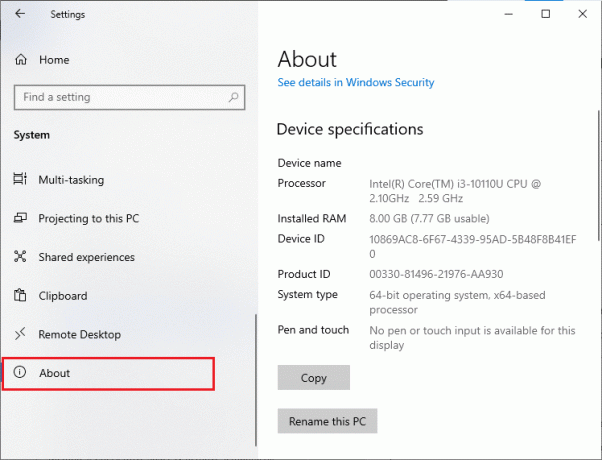
שלב ב': בדוק את דרישות הגרפיקה
1. לִפְתוֹחַ הגדרות ולחץ על מערכת.
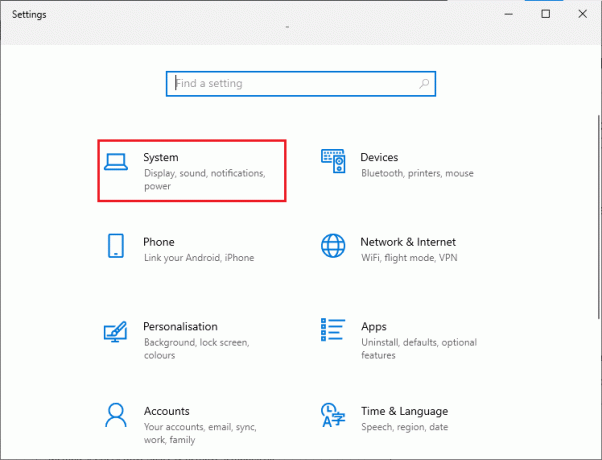
2. לאחר מכן, לחץ על לְהַצִיג בחלונית השמאלית ואחריה הגדרות תצוגה מתקדמות בחלונית הימנית כפי שמוצג.
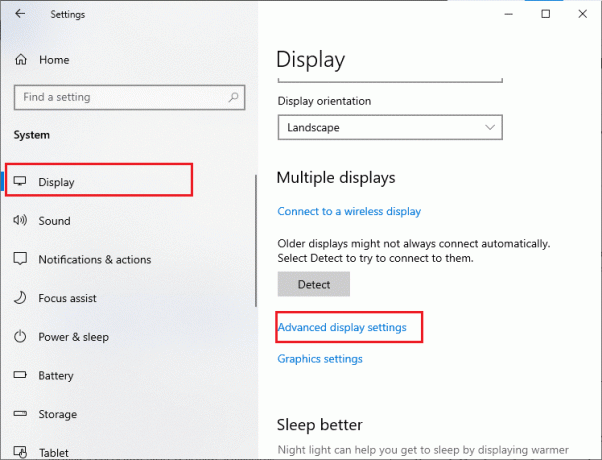
3. עכשיו, לחץ על תכונות מתאם תצוגה כפי שמוצג.
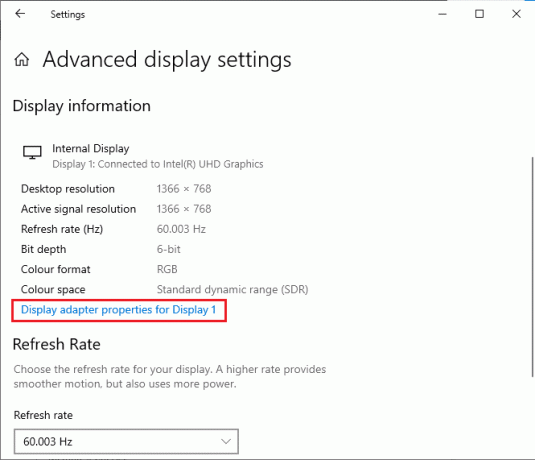
4. כעת, יתבקש מידע מפורט על הכרטיס הגרפי שלך.
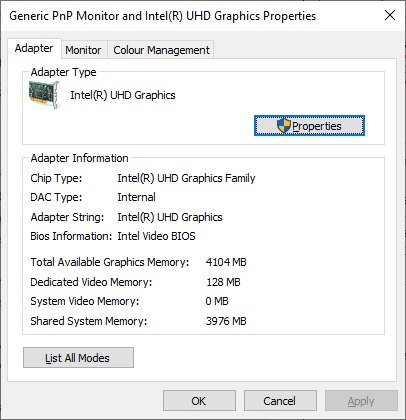
שלב שלישי: בדוק את גרסת DirectX
1. ללחוץ מקש Windows + R וסוג dxdiag, ואז הקש אנטר.
2. המסך הבא יוצג על המסך כאשר המערכת שלך כבר מכילה DirectX 12.
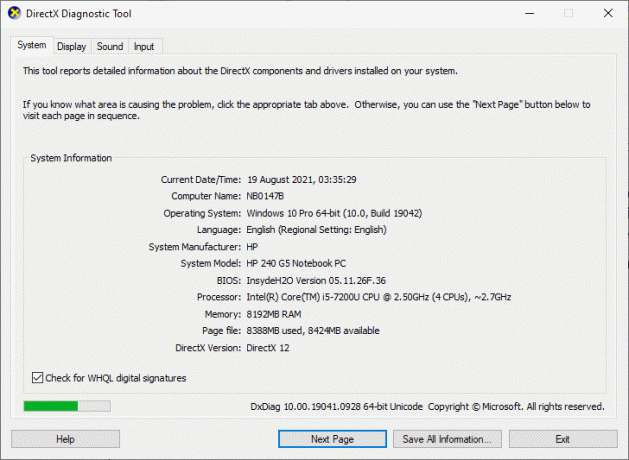
לאחר שבדקת את כל הדרישות הללו, ודא שהן עומדות בדרישות האפליקציה שאתה מתקין.
1B. סגור תהליכי רקע
מספר תהליכי רקע הפועלים במחשב שלך עלולים להפריע לתהליכי Forza Horizon 4. תוכניות אלה עשויות לתרום לכך ש-Forza Horizon 4 לא יושק בעיה. עקוב אחר המדריך שלנו כיצד לסיים משימה ב- Windows 10 כדי לצאת מכל תהליכי הרקע.

קרא גם: תקן את שגיאת Forza Horizon FH5 0x803FB107
1C. הגדר ביצועים גבוהים
אתה יכול גם לבצע אופטימיזציה של המשחק שלך בעת הגדרת הגדרות תוכנית צריכת החשמל בעלת הביצועים הגבוהים שלך. תוכניות צריכת חשמל אלה פותחו כדי לנהל את הגדרות החשמל בהגדרות ניידות. עקוב אחר ההוראות המוזכרות להלן כדי להשתמש בהגדרות תוכנית צריכת חשמל בעלות ביצועים גבוהים במערכת שלך כדי לתקן את בעיית Forza Horizon 4 שלא נפתחת.
1. הקש על מקשי Windows + I יחד כדי לפתוח הגדרות Windows.
2. כעת, גלול מטה ברשימה ולחץ על מערכת כפי שמודגש להלן.
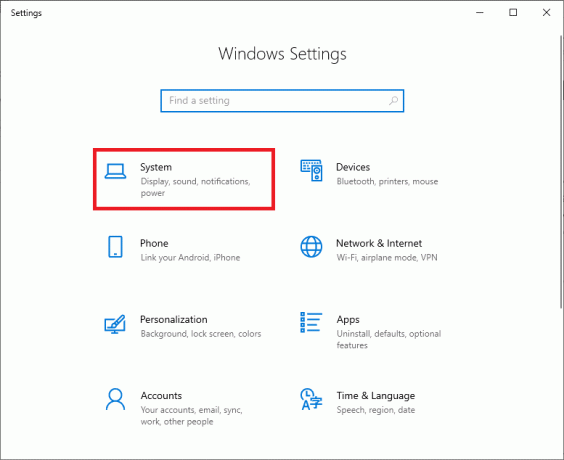
3. כעת, בחר כוח ושינה אפשרות ולחץ על הגדרות כוח נוספות תַחַת הגדרות קשורות. עיין בתמונה.
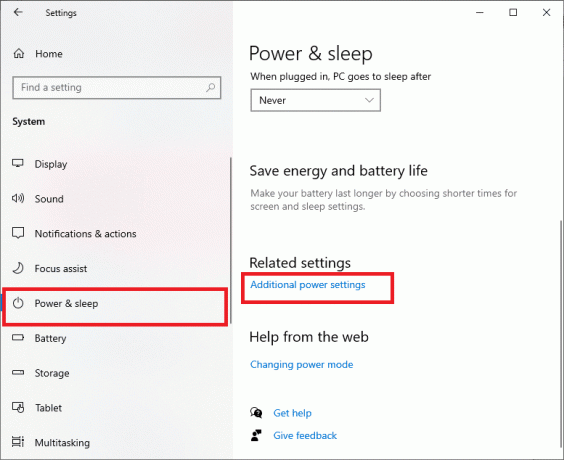
4. עכשיו, בחר ביצועים גבוהים אפשרות מתחת תוכניות נוספות גבוהות כפי שמוצג בתמונה למטה.
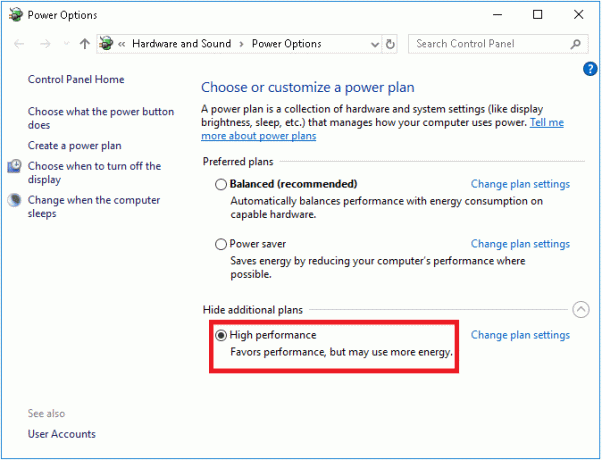
כעת ביצעת אופטימיזציה למערכת שלך, בדוק אם תיקנת את בעיית Forza Horizon 4 שאינה מפעילה.
1D. עדכן את Windows
אם במחשב שלך יש באגים אז זה עלול לגרום לבעיה של Forza Horizon 4 לא להפעיל, אתה יכול פשוט לתקן זאת על ידי עדכון מערכת ההפעלה שלך. בצע את השלבים המפורטים במדריך זה כיצד להוריד ולהתקין את העדכון האחרון של Windows 10 אם אתה חדש בעדכון מחשב Windows 10 שלך.

בדוק אם Forza Horizon (FH4) לא נטען במחשב תוקנה לאחר עדכון Windows.
1E. השבת את האנטי וירוס באופן זמני (אם ישים)
חבילת האנטי-וירוס עשויה לפעמים למנוע כל עדכונים חדשים של המשחק. תוכנת אנטי וירוס כמו אווסט ו נורטון ככל הנראה ימנעו כל עדכון אחרון של Windows ומומלץ להשבית כל תוכנת צד שלישי או אנטי-וירוס מובנית באופן זמני כדי לתקן את הבעיה של Forza Horizon 4. קרא את המאמר שלנו בנושא כיצד להשבית את האנטי וירוס באופן זמני ב- Windows 10 ובצע את השלבים במדריך להשבית את תוכנית האנטי-וירוס באופן זמני במחשב.
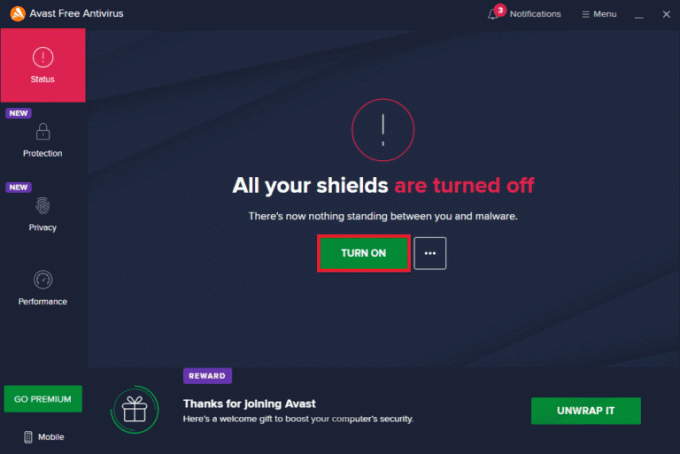
ברגע שתוכל לתקן את Forza Horizon 4 שנתקע לא נטען במחשב האישי שלך, הקפד להפעיל מחדש את תוכנית האנטי וירוס מכיוון שמערכת ללא חבילת אבטחה היא תמיד איום.
קרא גם:כיצד להסיר את ההתקנה של McAfee LiveSafe ב-Windows 10
1F. השבת את חומת האש של Windows (לא מומלץ)
לפעמים, חומת האש של Windows Defender במחשב שלך עשויה למנוע את פתיחת המשחק מסיבות אבטחה מסוימות. במקרה זה, ייתכן שהמשחק לא ייטען עקב חומת האש של Windows Defender. אם אינך יודע כיצד להשבית את חומת האש של Windows Defender, עבור על המדריך שלנו כיצד להשבית את חומת האש של Windows 10, ופעל לפי ההוראות שניתנו.
אתה יכול לעקוב אחר המדריך הזה אפשר או חסום אפליקציות דרך חומת האש של Windows כדי לאפשר את האפליקציה.
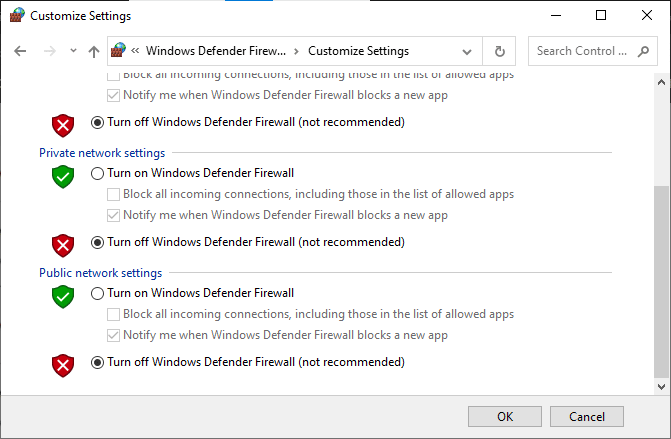
הקפד להפעיל שוב את חבילת חומת האש לאחר תיקון בעיית Forza Horizon 4 ללא הפעלה, מכיוון שמחשב ללא תוכנית חומת אש מהווה איום.
שיטה 2: הפעל את פותר הבעיות של Windows Store Apps
קבוצה של קבצי מערכת פגומים במחשב שלך עשויה לתרום לכך ש-Forza Horizon 4 לא מפעיל את בעיית Windows 10. בכמה מצבים, ניתן לתקן את כל קבצי המערכת הפגומים הללו על ידי הפעלת פותר הבעיות המובנה של Windows 10. פותר הבעיות של Windows Store Apps מורכב מאסטרטגיות תיקון אוטומטיות לתיקון כמה שגיאות נפוצות המתוקנות את הפונקציונליות של בעיות Windows Store.
בצע את השלבים המוזכרים להלן כדי להפעיל את פותר הבעיות של Windows Store Apps.
1. הקש על מקש Windows, הקלד פתרון בעיות בהגדרות, ולחץ על לִפְתוֹחַ.
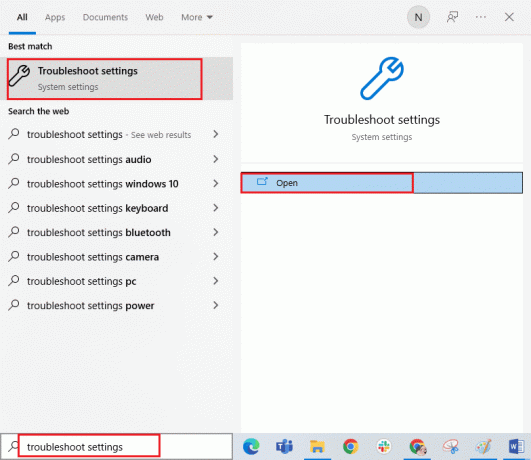
2. עכשיו, לחץ על אפליקציות Windows Store בא אחריו הפעל את פותר הבעיות כפי שמוצג.

3. אם יש בעיות שזוהו לאחר תהליך פתרון הבעיות, לחץ על ישם את התיקון.
4. לבסוף, עקוב אחר ההוראות המפורטות בהנחיות הקרובות ו הפעל מחדש את המחשב.
קרא גם: תקן את Microsoft Store לא מתקין אפליקציות
שיטה 3: מחק את המטמון של Windows Store
עם הזמן, קבצים זמניים ב-Microsoft Store יתרמו לכך ש-Forza Horizon 4 לא יושק בעיה. מומלץ למחוק את המטמון של Windows Store לפי ההוראות להלן.
1. לְהַשִׁיק לָרוּץ תיבת דו-שיח על ידי לחיצה על מקשי Windows + R יַחַד.
2. עכשיו, הקלד wsreset.exe ופגע להיכנס.
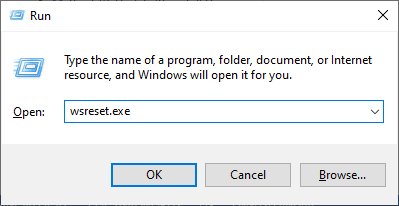
ודא שתיקנת את בעיית הטעינה של Forza Horizon (FH4) במחשב Windows 10 שלך.
שיטה 4: הגדר את הגדרות התאריך והשעה הנכונות
הגדרות תאריך ושעה שגויות במחשב שלך עשויות לתרום לכך ש-Forza Horizon 4 לא יופעל במחשב Windows. כדי לסנכרן את הגדרות התאריך, האזור והשעה במחשב Windows 10 שלך, עקוב אחר ההוראות המפורטות למטה.
1. הקש על מקשי Windows + I יחד כדי לפתוח הגדרות Windows.
2. כעת, בחר זמן ושפה הגדרה.
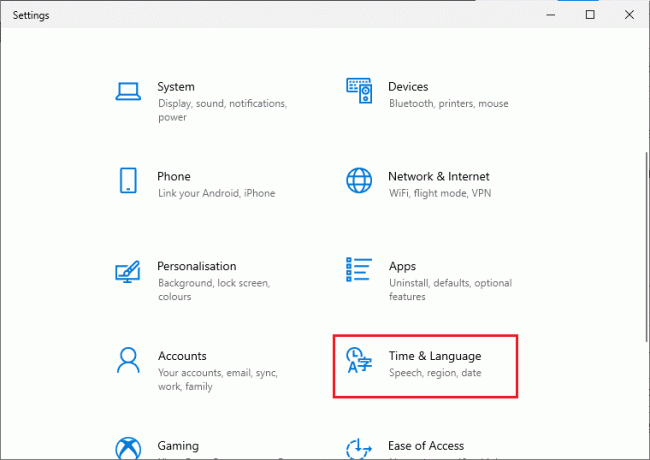
3. הבא, ב תאריך שעה tab, ודא את שני הערכים הגדר את השעה באופן אוטומטי ו הגדר את אזור הזמן באופן אוטומטי אפשרויות מופעלות.
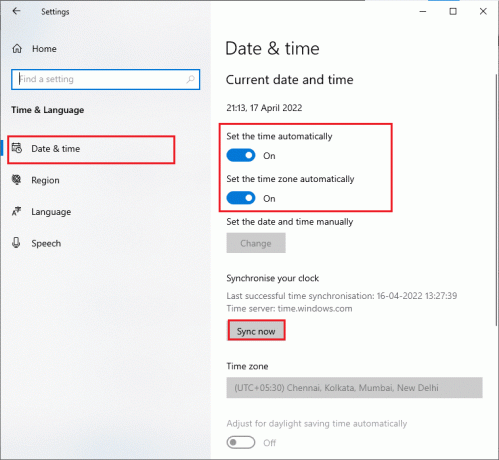
4. לאחר מכן, לחץ על סנכרן עכשיו כפי שהודגש לעיל. בדוק אם בעיית הטעינה של Forza Horizon 4 נפתרה או לא.
קרא גם:תקן את Forza Horizon 4 לא יכול להצטרף לסשן ב-Xbox One או PC
שיטה 5: שינוי עדיפות תהליך
העדפת אפליקציה או תהליך אומרת למחשב את החשיבות והאם יש לתת לו עדיפות על פני האחרים תוך הקצאת המשאבים. העדיפות של כל אפליקציה היא נורמלית למעט תהליכי המערכת, כברירת מחדל. Forza Horizon (FH4) עשוי שלא להיטען במחשב שלך אם הוא לא יקבל מספיק משאבים.
1. לחץ על מקשי Ctrl + Shift + Esc בו זמנית כדי לפתוח את מנהל משימות.
2. כעת, חפש את ה תהליך Forza Horizon (FH4).
3. לאחר מכן שנה את העדיפות ל עדיפות גבוהה ולבדוק אם זה עובד.
הערה: שנה את העדיפות בזהירות רבה שכן שינוי סדר העדיפויות של התהליך ברשלנות עלול להפוך את המערכת שלך לאיטית או לא יציבה במיוחד.

4. סגור את מנהל משימות ואתחל את המחשב שלך ובדוק אם Forza Horizon (FH4) לא נטען ב-Windows 10 נפתרה.
שיטה 6: אימות תקינות קבצי המשחק (ב-Steam)
ראינו מקרים רבים שבהם קבצי המשחק חסרים או פגומים או שהיו לו התקנות לא שלמות. משתמשים יכולים גם לחוות ש-Forza Horizon 4 לא יופעל אם הם יופסקו על ידי תהליך העדכון או אם קבצי המשחק מועברים. בשיטה זו, תפתח את Steam ותשתמש בפונקציה המובנית לאימות שלמות המשחק. זה יוחלף אם האפליקציה תמצא משהו. קרא את המדריך שלנו על כיצד לאמת את תקינות קבצי המשחק ב-Steam.
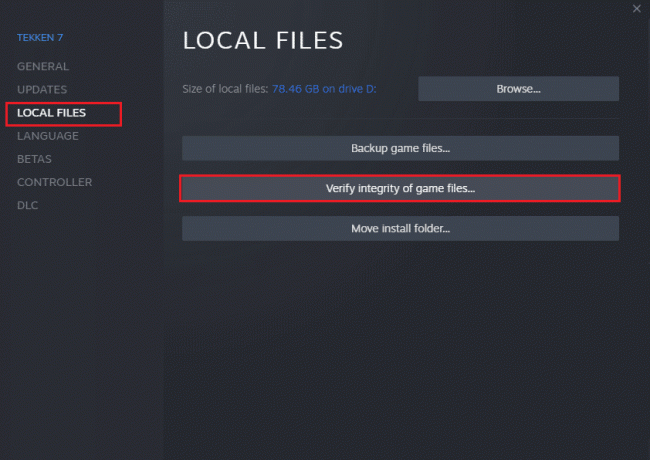
קרא גם:תקן מנהלי התקנים של Windows שנמצאו עבור המכשיר שלך אך נתקלו בשגיאה
שיטה 7: עדכון או החזרת מנהלי התקנים גרפיים
אם השיטות שלעיל לא עבדו עבורך, ייתכן שלא התקנת את מנהלי ההתקן הגרפיים הנכונים במחשב שלך. דרייברים מקלים על האינטראקציה בין החומרה למשחק והם המרכיבים החשובים.
אפשרות I: עדכון מנהלי התקנים גרפיים
אם מנהלי ההתקן פגומים או מיושנים, זה עלול לגרום לבעיה של Forza Horizon 4 לא להיפתח. אם אינך יודע לעדכן את מנהלי ההתקנים הגרפיים, עקוב אחר ההוראות המפורטות במדריך זה 4 דרכים לעדכן מנהלי התקנים גרפיים ב-Windows 10.

אפשרות שנייה: החזרת עדכוני מנהלי התקנים גרפיים
אין שום תועלת בהתקנה מחדש או עדכון של מנהלי ההתקן אם הגרסה הנוכחית של מנהלי ההתקן הגרפיים אינה תואמת למשחק שלך. החזרת מנהלי ההתקן לגרסה הקודמת היא כל מה שאתה צריך לעשות וכדי לעשות זאת עקוב אחר ההוראות המפורטות במדריך זה כיצד להחזיר מנהלי התקנים ב-Windows 10.
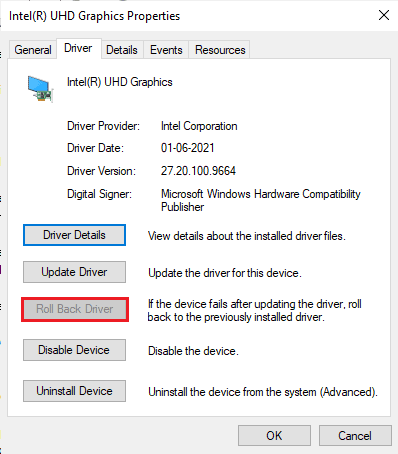
לאחר שהחזרת את מנהלי ההתקנים שלך, בדוק אם אתה יכול לתקן את הבעיה של Forza Horizon 4 שנתקעה בלא טעינה או לא.
שיטה 8: התקן מחדש מנהלי התקנים גרפיים
אם עדכון מנהלי ההתקן הגרפי שלך לא פתר את בעיית Forza Horizon 4 שלא מפעילה את Windows 10, נסה להתקין מחדש את מנהלי ההתקן הגרפיים. ישנן שיטות שונות להתקין מחדש את מנהלי ההתקן הגרפיים ב-Windows. אם אתה חדש בהתקנה מחדש של מנהלי ההתקן הגרפיים, קרא את המדריך הזה כיצד להסיר ולהתקין מחדש מנהלי התקנים ב- Windows 10 ופעל לפי ההוראה שניתנה שם.

לאחר התקנה מחדש של מנהלי ההתקן הגרפיים, בדוק אם בעיית הטעינה של Forza Horizon 4 נפתרה.
קרא גם:תקן את שגיאת Microsoft Store 0x80073D12 ב-Windows 10
שיטה 9: אפס את Microsoft Store
ניקוי האפליקציה והמטמון המשויכים ל-Microsoft Store יעזור לתקן בעיה של Forza Horizon 4 שלא נפתח. תהליך זה מסיר את המטמון של Windows Store, אישורי הכניסה, ההגדרות וההעדפות במחשב האישי שלך. עם זאת, האפליקציות שהותקנו מ-Microsoft Store יישארו במחשב Windows 10 שלך.
1. לחץ על מקש Windows וסוג חנות מיקרוסופט, ולאחר מכן בחר הגדרות אפליקציה אוֹפְּצִיָה.
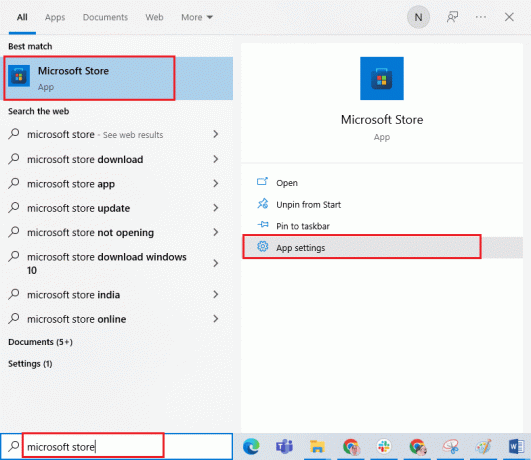
2. כעת, גלול למטה את הגדרות מסך ולחץ על אִתחוּל אפשרות כפי שהודגשה.
הערה: נתוני האפליקציה שלך יימחקו בזמן האיפוס חנות מיקרוסופט.

3. כעת, אשר את ההנחיה על ידי לחיצה על אִתחוּל והפעל מחדש את המחשב.
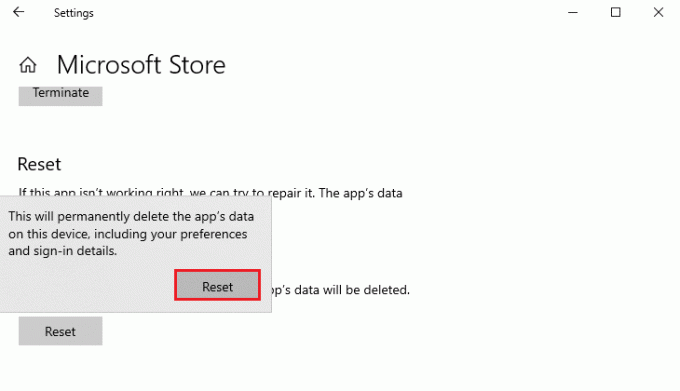
שיטה 10: רישום מחדש את Microsoft Store
ככל הנראה, איפוס של Microsoft Store יפתור את הבעיה של Forza Horizon 4 שאינה משיקה את Windows 10, ובכל זאת, אם אתה מתמודד עם אותו הדבר, שקול לרשום מחדש את החנות של Microsoft לפי ההוראות להלן.
1. לחץ על מקש Windows וסוג Windows PowerShell, ואז לחץ על הפעל כמנהל.
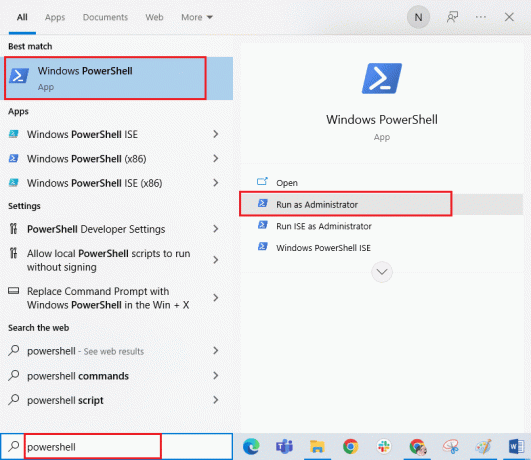
2. כעת, הקלד את הדברים הבאים פקודה ופגע מקש Enter.
PowerShell -ExecutionPolicy Unrestricted -Command "& {$manifest = (Get-AppxPackage Microsoft. WindowsStore). InstallLocation + 'AppxManifest.xml'; Add-AppxPackage -DisableDevelopmentMode -Register $manifest}
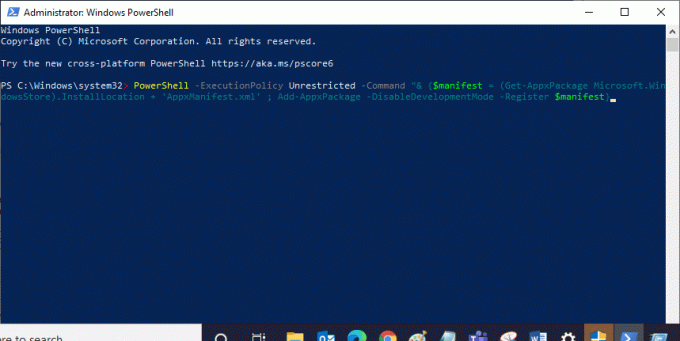
3. המתן עד שהפקודות יבוצעו ועכשיו הבעיה הייתה נפתרת.
שיטה 11: תיקון C++ ניתן להפצה מחדש
לחלופין, אתה יכול לנסות לתקן את חבילות Microsoft Visual C++ הניתנות להפצה מחדש כדי לתקן את הבעיה של Forza Horizon 4 לא יושק באופן הבא:
1. לחץ על מקש Windows וסוג אפליקציות ותכונות. לחץ על לִפְתוֹחַ.
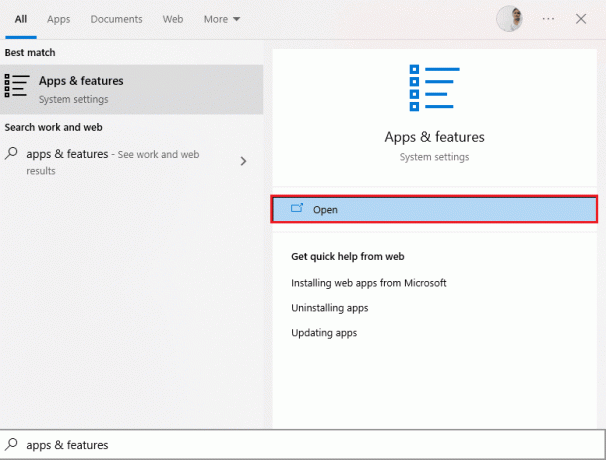
2. בתוך ה חיפוש ברשימה זו בר, סוג Microsoft Visual C++.
3. לחץ על הראשון בתוצאת החיפוש ולאחר מכן לחץ על לְשַׁנוֹת, כפי שמתואר בתמונה למטה.

4. לאחר מכן, לחץ כן על UAC תיבת דיאלוג.
5. בחלון המוקפץ שמופיע, לחץ על לְתַקֵן. המתן עד לסיום התהליך.
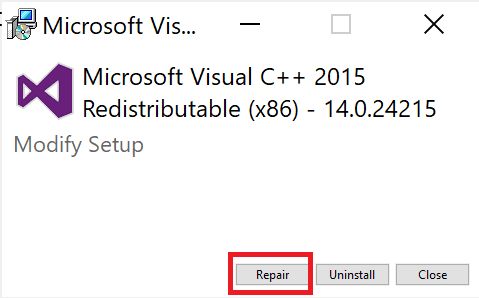
6. הקפד לעשות זאת עבור כל חבילת C++ על ידי חזרה על שלבים 3 ו-4.
7. סוף כל סוף, אתחול המחשב.
פתח את היישום שלא הצלחת לפתוח קודם לכן. אם זה לא עבד, נסה להתקין מחדש את ה-C++ הניתן להפצה מחדש במקום זאת.
קרא גם:תקן את שגיאת ההגדרה הניתנת להפצה מחדש של Microsoft Visual C++ 2015 שגיאה 0x80240017
שיטה 12: התקן מחדש את Microsoft Visual C++
אם השיטה הקודמת של תיקון Microsoft C++ Visual Redistributable לא תיקנה את אי ההשקה של Forza Horizon 4, תצטרך להתקין מחדש את ה-Redistributable. בצע את השלבים המפורטים כדי להסיר את ההתקנה ולאחר מכן להתקין אותם שוב.
1. הפעל את אפליקציות ותכונות הגדרות מערכת.
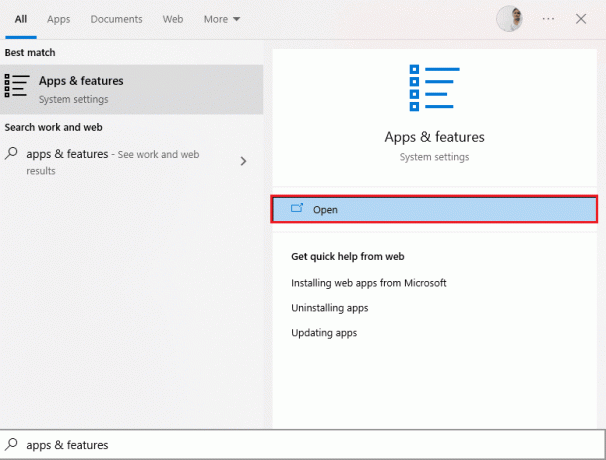
2. לחץ על הראשון בתוצאת החיפוש ולאחר מכן לחץ הסר את ההתקנה, כפי שמתואר בתמונה למטה. הקפד לעשות זאת עבור כל חבילות C++.

3. לִפְתוֹחַ שורת פקודה באמצעות הפעל כמנהל מערכת אפשרות, כפי שהוסבר קודם לכן במדריך זה.
4. הקלד את הדברים הבאים בחלון שורת הפקודה ולחץ על להיכנס מַפְתֵחַ:
Dism.exe /online /Cleanup-Image /StartComponentCleanup
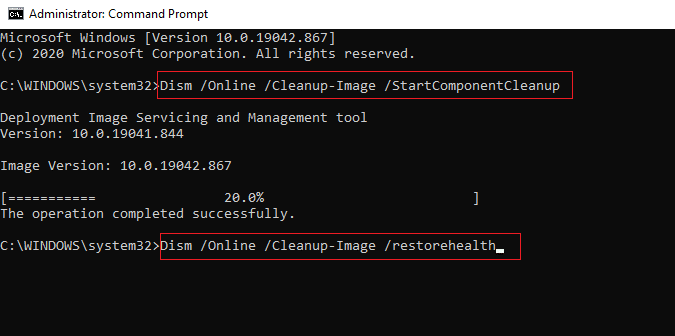
5. לאחר השלמת התהליך, אתחולהמחשב האישי.
6. לאחר מכן, בקר בפקיד דף אינטרנט שניתן להפצה מחדש של Microsoft Visual C++ כדי להוריד את חבילת C++ העדכנית ביותר כפי שמוצג כאן.

7. לאחר ההורדה, פתח את ה קובץ שהורד על ידי לחיצה כפולה עליו פנימה ההורדות שלי. להתקין את החבילה על ידי ביצוע ההוראות שעל המסך.
8. לאחר השלמת ההתקנה, סוף סוף הפעל מחדש את המחשב.
פתח את Origin ובדוק אם אתה מתמודד שוב עם בעיית הטעינה. אם הבעיה נמשכת, נסה את החלופות הבאות.
שיטה 13: התקן מחדש את DirectX
כדי ליהנות מחוויית מולטימדיה חלקה ב-Forza Horizon (FH4), עליך לוודא אם DirectX מותקן, והוא מעודכן לגרסה האחרונה שלו. DirectX עוזר לך לשפר את חוויית המדיה החזותית עבור משחקים ויישומים גרפיים במיוחד. DirectX 12 גמיש עבור יישומי תמיכה גרפית גבוהה במחשב Windows 10 שלך. זה מאפשר למשחק לדעת מה לעשות ותוכל לבצע את השלבים המוזכרים להלן כדי לבדוק אם המערכת שלך כבר מכילה DirectX 12.
1. פתח את ה לָרוּץ תיבת דו-שיח והקלד dxdiag, ואז להכות מקש Enter.
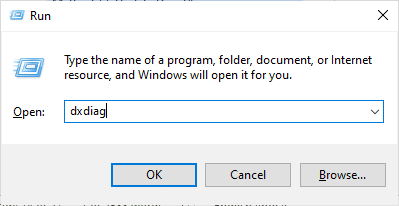
2. המסך הבא יוצג על המסך כאשר מחשב Windows 10 שלך כבר מכיל DirectX 12.
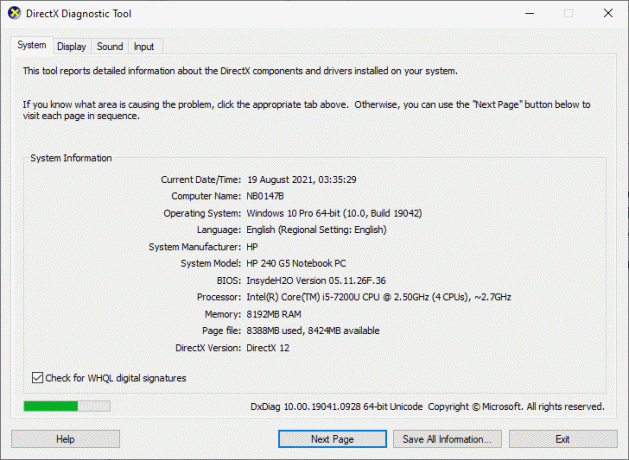
3. אם אין לך DirectX 12 במערכת שלך, הורד והתקן אותו מה- אתר רשמי על ידי ביצוע ההוראות שעל המסך.
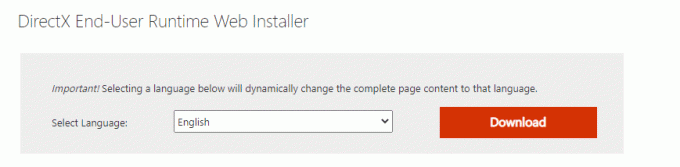
לאחר התקנת DirectX, בדוק אם הבעיה מתרחשת שוב.
קרא גם:תקן את שגיאת הזיכרון של Fallout New Vegas
שיטה 14: התקן מחדש את Forza Horizon (FH4)
אם אף אחת מהשיטות לא עזרה לך, נסה להתקין מחדש את המשחק אם אפשר. כל ההגדרות והגדרות התצורה יתרעננו כאשר תתקין אותה מחדש, ומכאן שיש סיכויים נוספים שתשיג תיקון לבעיית Forza Horizon 4 שלא נפתחת.
1. הפעל את הגדרות Windows.
2. עכשיו, לחץ על אפליקציות הגדרה.

3. כעת, אתר ולחץ על Forza Horizon (FH4) משחק ובחר הסר את ההתקנה אוֹפְּצִיָה.

4. כעת, אשר את ההנחיה אם יש, וכן הפעל מחדש את המחשב לאחר שהסרת את ההתקנה של Forza Horizon (FH4).
5. לאחר מכן, הורד את המשחק שוב מ חנות מיקרוסופט.

לבסוף, התקנת מחדש את Forza Horizon במחשב שלך. זה היה מתקן את כל הבעיות הקשורות לאפליקציה.
מוּמלָץ:
- תקן את Avast לא מעדכן הגדרות וירוסים
- תקן את שגיאת פוקימון 29 ב-Windows 10
- תקן את Forza Horizon 5 שנתקע במסך הטעינה
- תקן את קריסת Forza Horizon 5 ב-Windows 10
אנו מקווים שהמדריך הזה היה מועיל ותוכל לתקן Forza Horizon 4 לא יוצא לדרך בעיה במחשב Windows 10 שלך. ספר לנו איזו שיטה עבדה עבורך בצורה הטובה ביותר. כמו כן, אם יש לך שאלות/הצעות כלשהן לגבי מאמר זה, אל תהסס להשאיר אותן בסעיף ההערות למטה.


